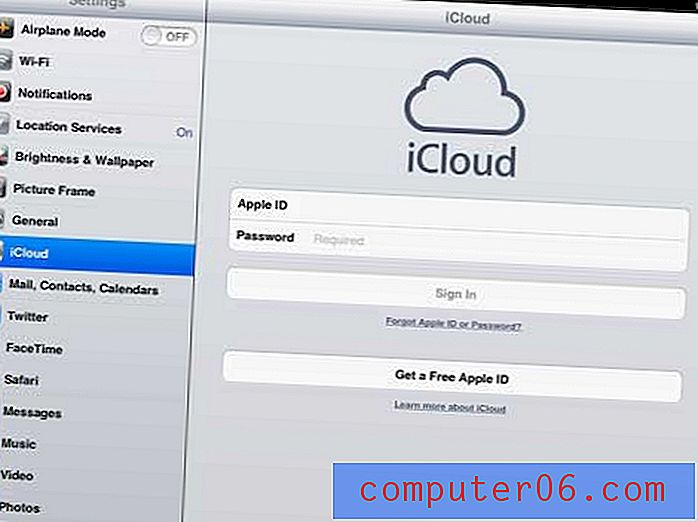Jak změnit barvu výběru ve Photoshopu CS5
Výběr v aplikaci Adobe Photoshop CS5 poskytuje další úroveň přizpůsobení nad rámec toho, čeho již můžete dosáhnout pomocí úrovní. Výběry lze vytvořit na základě barvy, tvaru, cest a několika dalších nástrojů a lze je upravovat a izolovat nezávisle na všem ostatním, které jsou ve vrstvě. Tato všestrannost umožňuje snadno provádět akce na výběru, které by jinak mohlo vyžadovat určitý stupeň oddělení vrstev, který nechcete nebo nemůžete provádět. To zahrnuje možnost změnit barvu výběru v aplikaci Photoshop CS5, aniž by se změnila barva zbývající vrstvy. To usnadňuje přizpůsobení vzhledu jednoho prvku vrstvy, aniž byste museli přepracovávat vše ostatní v této vrstvě.
Jak vyplnit výběr barvou ve Photoshopu CS5
Jedním pěkným na používání tohoto nástroje pro výběr tímto způsobem je, že samotný výběr nemusí být pouze jednou barvou. Například pomocí nástroje obdélníkového ohraničení můžete změnit barvu pro celou oblast, přestože by váš výběr mohl zahrnovat více vrstev objektů, které byly původně odlišné barvy. Tato schopnost vám poskytne další úroveň kreativity, která vás osvobodí při navrhování mimo omezení barev a tvarů.
Začněte se učit, jak změnit barvu výběru Photoshopu otevřením souboru Photoshopu ve Photoshopu.
Klikněte na vrstvu obsahující objekt, který chcete vybrat, a potom pomocí jednoho z nástrojů pro výběr vyberte objekt vrstvy, který chcete znovu obarvit. Například na obrázku níže jsem použil nástroj kouzelná hůlka pro výběr tahu červeného štětce.

V horní části okna klikněte na Upravit a poté na možnost Vyplnit .
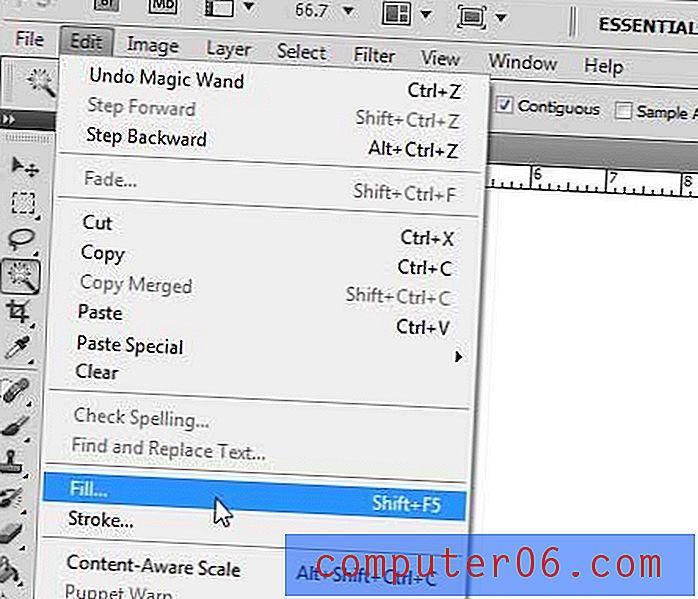
Klikněte na rozevírací nabídku napravo od použití a poté na možnost Barva .
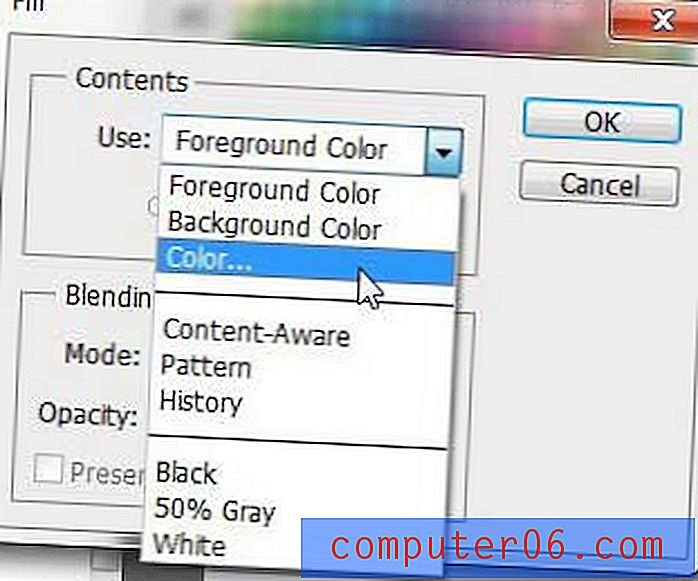
Vyberte barvu, kterou chcete nahradit výběrem, a klikněte na tlačítko OK .
Všimněte si, že v dolní části okna je sekce prolnutí, kde můžete určit režim a krytí barvy výplně. Například, pokud jste chtěli použít barvu, ale měli dojem, že barvy byly smíšené, můžete nastavit krytí na 50%. Můžete experimentovat s kombinacemi krytí a režimů a přijít s některými docela zajímavými efekty.